excel统计数据自动汇总(Excel自动刷新的统计表)
Hello大家好,我是帮帮。今天跟大家分享一下Excel自动刷新的统计表,多项目汇总统计,求和计数一键操作。
有个好消息!为了方便大家更快的掌握技巧,寻找捷径。请大家点击文章末尾的“了解更多”,在里面找到并关注我,里面有海量各类模板素材免费下载,我等着你噢^^<——非常重要!!!
メ大家请看范例图片,在Excel中,多部门,不同组别的销量统计,如何保持持续录入后,统计数据更新。メ

メ这里插入一个小技巧,自定义排序——点击文件——选项——高级——滚到到最后——点击编辑自定义列表。メ

メ点击引用——选择A2:A4——点击导入添加,点击确定。メ

メ直接选择A:C三列——插入——数据透视表。メ
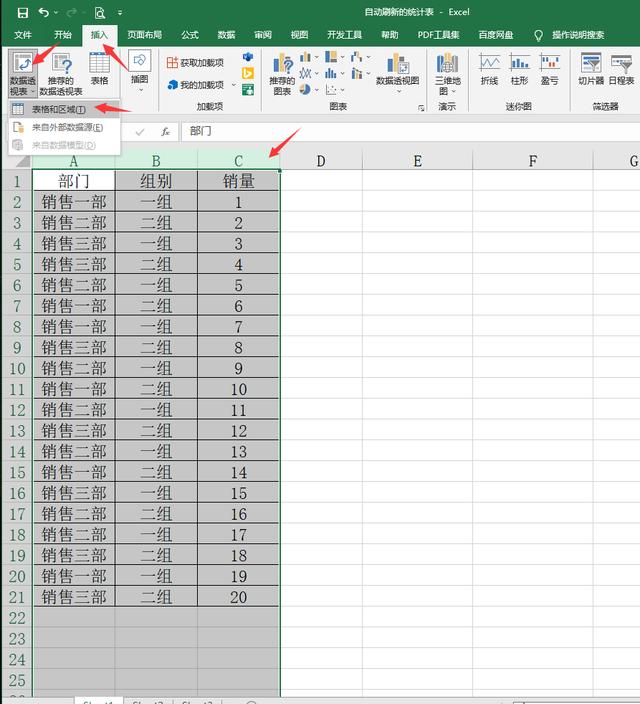
メ选择表内一个空白单元格生成透视数据。メ

メ我们分别把部门字段拖动到行,再把组别拖动到行,在部门字段的下方,销量拖动到值(这里也可以选择其他统计模式),设置完成后透视表完成,不过排序是乱的。メ

メ我们点击部门数据——右键排序——降序,部门、组别正常排序。メ

メ我们在点选空白——右键筛选——隐藏所选项目。メ

メ左侧数据源区域我们新增数据行,点击右侧透视表——右键刷新。メ

メ数据同步统计更新,多种统计方式随心所欲,求和计数平均,复杂工作轻松完成。メ

下载方法!帮帮将每天定时更新各种模板素材,获取方式。
1、请在评论区评论 点赞^o^
2、点击关注,关注本头条号
3、进入头条号页面,右上角私信功能,私信回复“表格”,直接获取各类素材。
,免责声明:本文仅代表文章作者的个人观点,与本站无关。其原创性、真实性以及文中陈述文字和内容未经本站证实,对本文以及其中全部或者部分内容文字的真实性、完整性和原创性本站不作任何保证或承诺,请读者仅作参考,并自行核实相关内容。文章投诉邮箱:anhduc.ph@yahoo.com






